Podstawowe operacje przy dostarczaniu skanowanych plików
W tej sekcji opisano podstawową operacje dostarczania zeskanowanych plików za pomocą sieciowego skanera dostarczającego.
![]()
Najpierw zarejestruj odbiorców i nadawców, korzystając z oprogramowania dostarczającego ScanRouter zainstalowanego na serwerze dostarczania.
![]() Upewnij się, że zostały usunięte wszelkie wcześniejsze ustawienia.
Upewnij się, że zostały usunięte wszelkie wcześniejsze ustawienia.
Jeśli wcześniejesze ustawienia pozostały, naciśnij przycisk [Kasowanie ustawień].
![]() Jeśli pojawi się ekran e-mail lub skanowania do folderu, przełącz ekran na sieciowy skaner dostarczający.
Jeśli pojawi się ekran e-mail lub skanowania do folderu, przełącz ekran na sieciowy skaner dostarczający.
Aby uzyskać szczegóły, patrz "Przełączanie na ekran sieciowego skanera dostarczającego".
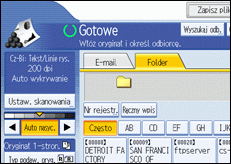
![]() Umieść oryginały.
Umieść oryginały.
![]() W razie potrzeby naciśnij [Ustaw. skanowania], aby określić ustawienia skanera, takie jak rozdzielczość i rozmiar skanu.
W razie potrzeby naciśnij [Ustaw. skanowania], aby określić ustawienia skanera, takie jak rozdzielczość i rozmiar skanu.
Szczegóły, patrz "Różne ustawienia skanowania".
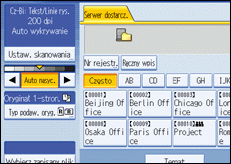
![]() W razie potrzeby określ nasycenie skanowania.
W razie potrzeby określ nasycenie skanowania.
Szczegóły, patrz "Dostosowywanie nasycenia obrazu".
![]() W razie potrzeby naciśnij [Typ podaw. oryg.], aby określić ustawienia, takie jak orientacja oryginału.
W razie potrzeby naciśnij [Typ podaw. oryg.], aby określić ustawienia, takie jak orientacja oryginału.
Szczegóły, patrz "Ustawianie typu podawania oryginału".
![]() Określ odbiorcę.
Określ odbiorcę.
Teraz można wprowadzić wielu odbiorców.
Szczegółowe informacje, patrz "Określanie odbiorców".
![]() W razie potrzeby naciśnij [Temat], aby wprowadzić temat wiadomości e-mail.
W razie potrzeby naciśnij [Temat], aby wprowadzić temat wiadomości e-mail.
Szczegółowe informacje, patrz "Określanie tematu poczty e-mail, która ma być nadana za pośrednictwem serwera dostarczania".
![]() Jeśli to potrzebne, naciśnij przycisk [Nazwa użytkownika], aby określić nadawcę.
Jeśli to potrzebne, naciśnij przycisk [Nazwa użytkownika], aby określić nadawcę.
Szczegółowe informacje, patrz "Określanie nadawcy".
![]() Naciśnij przycisk [Start].
Naciśnij przycisk [Start].
Jeśli skanujesz w pakietach, umieść następne oryginały.
![]()
Naciskając przycisk [Ręczny wpis] na ekranie sieciowego skanera dostarczającego, możesz wysłać plik pocztą e-mail za pośrednictwem sieci serwera dostarczania. Szczegółowe informacje na temat bezpośredniego wpisywania adresu e-mail,"Wpisywanie ręczne adresu e-mail".
Jeśli wybrałeś więcej niż jednego odbiorcę, naciśnij [
 ] lub [
] lub [ ] znajdujące się obok pola adresów, aby przewijać odbiorców.
] znajdujące się obok pola adresów, aby przewijać odbiorców.Aby anulować wybranego odbiorcę, wyświetl odbiorcę w polu odbiorcy, a następnie naciśnij przycisk [Usuń/Zatrzymaj]. Możesz usunąć odbiorcę wybranego z książki adresowej naciskając ponownie wybranego odbiorcę.
Możesz użyć funkcji potwierdzenia dostarczenia wiadomości przy wysyłaniu poczty e-mail przez serwer dostarczania. Wiadomość e-mail wysyłana jest do nadawcy wybranego w kroku 9, powiadamiając go, że odbiorca przeczytał swoją wiadomość e-mail. Aby wprowadzić to ustawienie, naciśnij przycisk [Potwierdz. odbioru].
Aby włączyć funkcję potwierdzenia dostarczenia wiadomości, musisz najpierw określić ustawienia oprogramowania dostarczającego ScanRouter dla wysyłania poczty e-mail przez SMTP. Szczegółowe informacje dotyczące wprowadzenia tego ustawienia, patrz podręcznik oprogramowania dostarczającego ScanRouter. Zauważ, jednak, że jeśli program obsługujący pocztę e-mail używany przez odbiorcę nie obsługuje potwierdzenia dostarczenia wiadomości (MDN), powiadomienie e-mail o otwarciu wiadomości może nie być wysłane.
Zarejestruj uprzednio adres nadawcy e-mail przy użyciu oprogramowania dostarczającego ScanRouter.
Naciskając przycisk [Sprawdzanie ustawień] przed naciśnięciem przycisku [Start] początkowy ekran skanera przełączy się na ekran Sprawdzanie ustawień. Możesz użyć ekranu Sprawdzenie ustawień do sprawdzenia np. odbiorcy. Szczegóły znajdziesz, patrz "Sprawdzanie ustawień".
Jeśli naciśniesz [Podgląd], a następnie rozpoczniesz skanowanie przy wybranej opcji [Podgląd], pojawi się ekran Podlgądu. Szczegóły, patrz "Podgląd".
Aby anulować skanowanie, naciśnij przycisk [Zeruj/Zatrzymaj].
Możesz również zapisywać zeskanowane pliki i równocześnie dostarczać je. Szczegóły, patrz "Jednoczesne zapisywanie i dostarczanie".
Po wysłaniu wiadomości e-mail, pola odbiorcy, nadawcy, tematu, tekstu i nazwy pliku będą automatycznie czyszczone. Jeśli chcesz zachować informacje w tych polach, skontaktuj się ze swoim lokalnym dystrybutorem.

